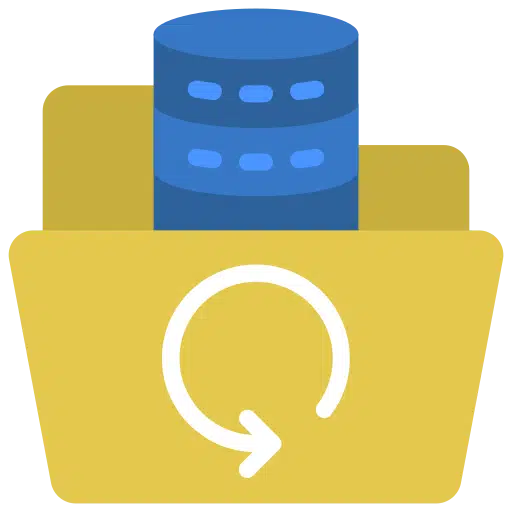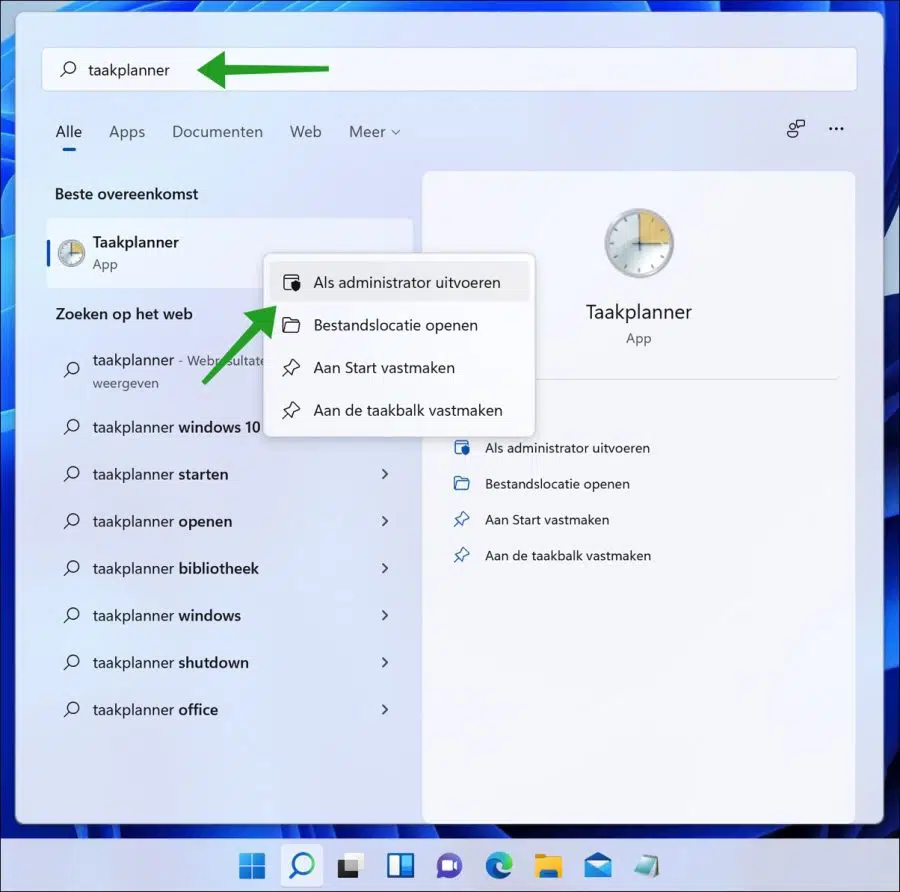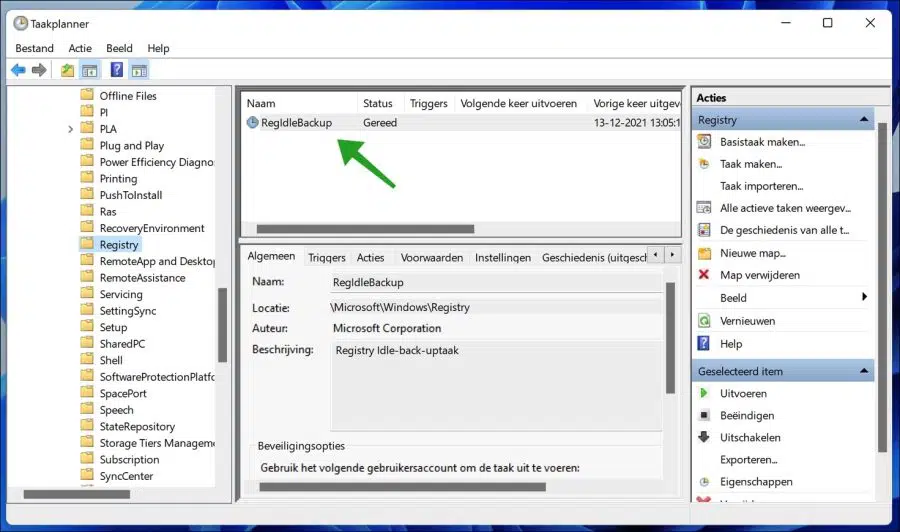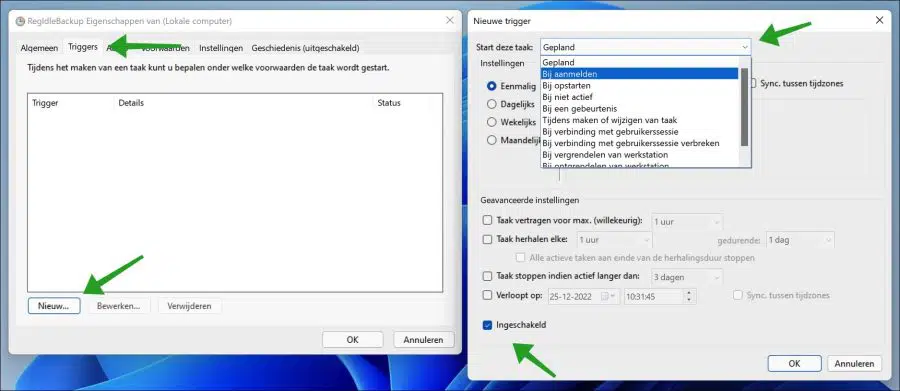Si vous apportez souvent des modifications à votre ordinateur Windows 11 ou Windows 10 ou installez et désinstallez des logiciels, il est recommandé de sauvegarder automatiquement le registre Windows.
la Registre Windows est une base de données hiérarchique centrale utilisée dans Windows 11/10 pour stocker les informations nécessaires à la configuration du système pour un ou plusieurs utilisateurs, applications et périphériques matériels.
Le registre contient les informations que Windows prend constamment comme référence lors de l'utilisation, telles que les profils de chaque utilisateur, les applications installées sur l'ordinateur et les paramètres de propriétés des dossiers et des icônes d'applications, le matériel présent sur le système et les ports utilisés. .
Cela signifie que si vous faites une erreur lors de la modification du registre Windows ou si une application tierce modifie le registre, vous ne pourrez pas savoir quelle partie a été modifiée. Même une mauvaise modification du registre Windows peut endommager l'installation de Windows et provoquer des problèmes sur votre ordinateur. ne démarre plus. Il est donc conseillé d'avoir un Sauvegarde du registre Windows si vous changez quelque chose sur votre ordinateur.
Bien qu'il soit possible de sauvegarder manuellement le registre Windows, je vous recommande de configurer votre PC pour qu'il sauvegarde automatiquement le registre. Voilà comment cela fonctionne.
Sauvegarder automatiquement le registre Windows
Cliquez sur le bouton Démarrer. Dans la fenêtre de recherche, tapez « planificateur de tâches » et faites un clic droit sur le résultat, cliquez sur « Exécuter en tant qu'administrateur ».
Dans le panneau de gauche, accédez à Bibliothèque du Planificateur de tâches > Microsoft > Windows > Registre, puis double-cliquez sur « RegIdleBackup ».
Cliquez sur le bouton « Nouveau » dans l'onglet « Déclencheurs » pour créer un déclencheur. Un déclencheur est une action à la suite de laquelle la sauvegarde du registre doit être créée.
Vous disposez de différents déclencheurs, vous pouvez donc démarrer l'action de sauvegarde selon un calendrier. Il vous permet de planifier une tâche à une heure précise quotidiennement, mensuellement, hebdomadairement et annuellement. Il existe plusieurs déclencheurs tels que
- Lors de votre inscription.
- Au démarrage.
- Lorsqu'il est inactif.
- Lors d'un événement.
- Lors de la création ou de la modification d'une tâche.
- Lors de la connexion à la session utilisateur.
- Une fois connecté à la session utilisateur, déconnectez-vous.
- Lors du verrouillage du poste de travail.
- Lors du déverrouillage du poste de travail.
Sélectionnez le déclencheur souhaité et ajustez les paramètres de déclenchement comme vous le souhaitez. L'emplacement externe de la sauvegarde du registre Windows créée automatiquement se trouve dans le dossier : C:\Windows\System32\Config\RegBack\
J'espère que cela vous a aidé. Merci pour la lecture!
Lire aussi: